WinRAR解压软件官方免费版是一款强大的解压缩文件管理工具,能解压你的大文件,凭借领先的技术可以把文件快速解压出来,支持解压RAR、ZIP和其他格式的压缩文件,并能创建RAR和ZIP格式的压缩文件。软件操作简单,界面友好,是一个windows用户的必备的解压神器。今天想小编带来的是官方免费版,是由软件官方正式发布推出个人免费版,用户可以免费使用,无需付费,不过里面有广告,欢迎有需要的朋友来本站下载体验。
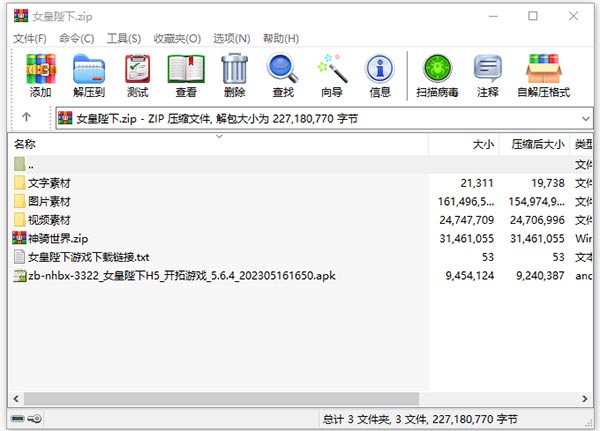
WinRAR解压软件6.22新版特性
1、压缩算法的改变
64位WinRAR中压缩字典已经增加到1G。32位WinRAR版本创建压缩文件时可以使用256MB的字典。
2、RAR压缩文件格式
请参阅WinRAR帮助文件“配置设置”章节中的"WinRAR.ini文件”来获得更多详细信息。
3、删除的功能
身份验证功能的可靠性达不到所需的级别,功能被移除。
4、XZ压缩文件格式
添加对XZ压缩文件格式的解压支持。
5、加密算法的改变
CBC模式中加密算法由AES-128改变为AES-256。关键推导函数是基于使用HMAC-SHA256的PBKDF2。
6、压缩文件格式的改变
文件时间存储为协调世界时(UTC),替代以前的本地时间,这让文件在不同的时区内的交流更直观。
软件功能
1、WinRAR压缩率更高
WinRAR 在 DOS 时代就一直具备这种优势,经过多次试验证明,WinRAR 的 RAR 格式一般要比其他的 ZIP 格式高出 10%~30% 的压缩率,尤其是它还提供了可选择的、针对多媒体数据的压缩算法。
2、对多媒体文件有独特的高压缩率算法
WinRAR 对 WAV、BMP 声音及图像文件可以用独特的多媒体压缩算法大大提高压缩率,虽然我们可以将 WAV、BMP 文件转为 MP3、JPG 等格式节省存储空间,但不要忘记 WinRAR 的压缩可是标准的无损压缩。
3、能完善地支持ZIP格式并且可以解压多种格式的压缩包
虽然其他软件也能支持 ARJ、LHA 等格式,但却需要外挂对应软件的 DOS 版本,实在是功能有限。但 WinRAR 就不同了,不但能解压多数压缩格式,且不需外挂程序支持就可直接建立 ZIP 格式的压缩文件,所以我们不必担心离开了其他软件如何处理 ZIP 格式的问题。
4、设置项目非常完善,并且可以定制界面
让我们通过开始选单的程序组启动WinRAR,在其主界面中选择“选项”选单下的“设置”打开设置窗口,分为常规、压缩、路径、文件列表、查看器、综合六大类,非常丰富,通过修改它们,可以更好地使用 WinRAR。实战:如果同时安装了某款压缩软件与 WinRAR,ZIP 文件的关联经常发生混乱,现在我们只需进入设置窗口,选“综合”标签,将“ WinRAR 关联文件”一栏中的 ZIP 一项打勾,确定后就可使 ZIP 文件与 WinRAR 关联,反之如果将勾去掉,则 WinRAR 自动修改注册表使 ZIP 重新与这个压缩软件的关联。
5、可用命令行方式使WinRAR参与批命令
WinRAR 中包含的RAR支持在Windows/DOS系统上的命令行操作,格式为: RAR <命令> -<开关> <压缩包> <文件...> <解压缩路径\> a 压缩,e、x 解压等常用参数基本无异于DOS版本,可以在批文件中方便地加以引用。 实战:我们编辑如下的批处理文件WPS.bat: start /w "c:\program files\wps2000\winwps32.exe" start "c:\program files\winrar\rar" m -p328 c:\mywj\wj.rar c:\mywj\*.wps 该批文件运行后首先调用 WPS 2000,用户编辑完文件并存入 Mywj 文件夹中,退出WPS 2000后 RAR 立即将 Mywj 下的 WPS 文件压缩、加密码移入Wj.rar中,省去了每次压缩加密的繁琐。
6、对受损压缩文件的修复能力很强
在网上下载的ZIP、RAR类的文件往往因头部受损的问题导致不能打开,而用WinRAR调入后,只须单击界面中的“修复”按钮就可轻松修复,成功率很高,大家不妨一试。
7、能以多种方式创建功能完善(带密码)且使用中文界面的多卷自解包
我们知道不能建立多卷自解包是某种压缩软件的的一大缺陷,而WinRAR处理这种工作却是游刃有余,而且对自解包文件还可加上密码加以保护。
实战:启动WinRAR进入主界面,选好压缩对象后,选文件选单下的“密码”,输入密码,确定后单击主界面中的“添加”按钮,将“常规”标签下的“创建自解压缩包”打勾,在分卷大小框内输入每卷大小;在“高级”标签下单击“自解压缩包选项”,选择图形模块方式,并可在“高级自解压缩包选项”中设置自解包运行时显示的标题、信息、默认路径等项目,确定后压缩开始。
8、辅助功能设置细致
可以在压缩窗口的“备份”标签中设置压缩前删除目标盘文件;可在压缩前单击“估计”按钮对压缩先评估一下;可以为压缩包加注释;可以设置压缩包的防受损功能,等等细微之处也能看出WinRAR的体贴周到。
9、压缩包可以锁
双击进入压缩包后,单击命令选单下的“锁定压缩包”就可防止人为的添加、删除等操作,保持压缩包的原始状态。WinRAR解压软件安装教程
一、首先从本站下载并解压,得到WinRAR安装源程序,双击运行。
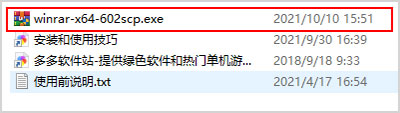
之后就会打开安装向导界面,在这里你可以直接点击安装,这里要提醒大家一下的是默认是安装在C盘目录下的。如果不想占用太多系统盘资源,你可以点击路径后面的浏览按钮,为winrar解压缩工具选择一个合适的安装位置。
二、确认好安装路径后点击安装,这里对软件的使用进行相关的设置,包括winrar关联文件、界面、外壳整盒设置等内容。具体详情请看图中介绍,如果还是想多了解此相关内容那可以点击界面的帮助按钮,查看详情。这里我们选择默认勾选即可。点击确定按钮继续;
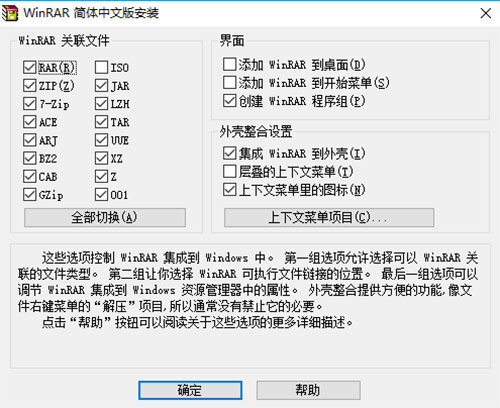
三、最后等待winrar工具安装即可,安装完成点击【完成】退出安装向导。这样我们的winrar软件就安装好啦,可以使用它解压缩文件了。
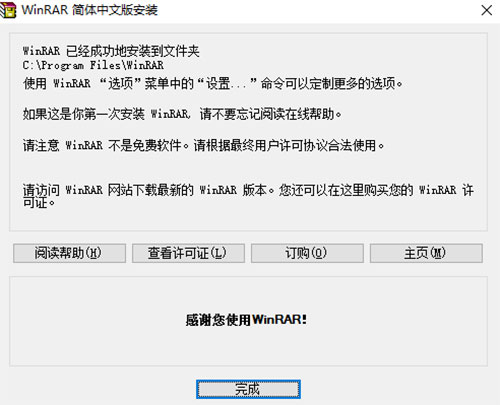
WinRAR怎么压缩文件?如何加密压缩文件?
1、选择我们要进行压缩的文件。如下图,这里小编新建一个文本文档继续来为大家讲解。

2、选中测试文档,然后右键单击选择“添加到压缩文件”选项。
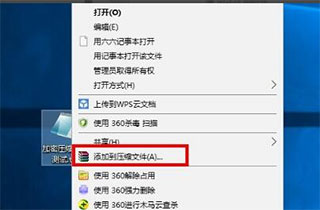
3、接着就会打开如下图的压缩文件面板,在这里我们可以选择压缩文件的格式,这个根据自己的需求选择即可。
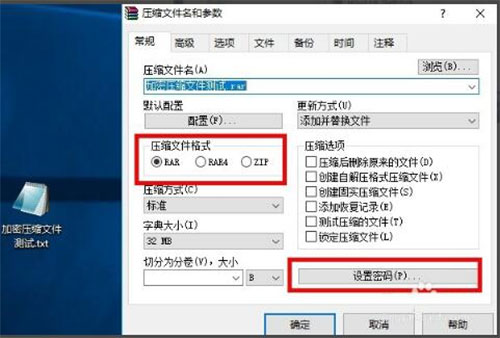
4、如果有需要的话可以点击设置密码,来对压缩文件进行加密。点击设置密码选项后后打开输入密码对话框,输入一个密码点击确定即可。
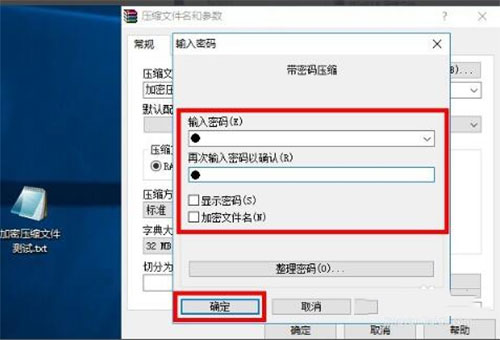
5、以上设置完成后点击确定即可。当我们要解压刚才压缩的文件时只有输入正确的密码才可进行解压,对于一些重要文件可通过设置密码来进行加密,保证文件的安全性。
WinRAR如何解压ZIP格式的压缩文件?
1、选中我们要进行解压的.zip文件,然后右击一下,在弹出的右键快捷菜单中选择【解压到当前文件夹】然后就快速解压到当前文件夹里了。
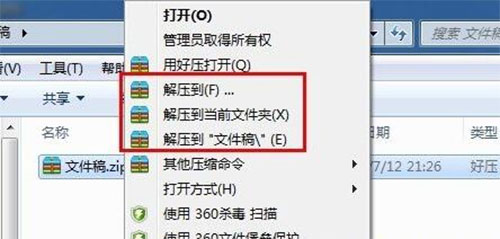
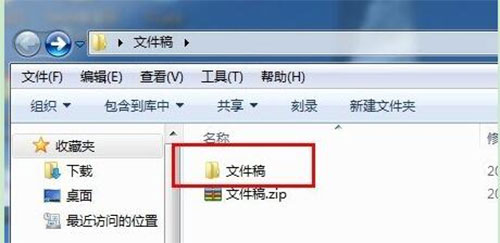
2、当然你也可以选【解压到】选项,然后为解压的文件选择一个合适的存储位置即可。
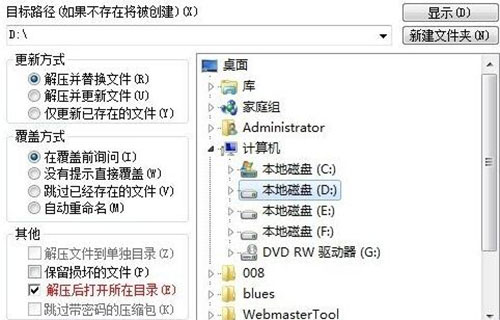
软件特色
WinRAR高达50%以上压缩率,使其成为压缩/解压RAR格式的首选软件。WinRAR既可以解开ZIP格式的压缩文件,又可以生成ZIP压缩格式的文件。RAR格式一般要比WinZIP的ZIP格式高出10%~30%的压缩率。针对WAV、BMP声音及图像文件,WinRAR其采用独特的多媒体压缩算法大大提高压缩率。WinRAR不但能解压多数压缩格式,且不需外挂程序支持就可直接建立ZIP格式的压缩文件,对受损压缩文件的有极强的修复能力。
对于在网上下载因头部受损而导致不能打开的ZIP、RAR类文件,用WinRAR调入后,只须单击界面中的“修复”按钮就可轻松修复,且成功率极高。能建立多种方式的全中文界面的全功能(带口令)多卷自解包,并通过“锁定压缩包”来防止人为的添加、删除等操作,保持压缩包的原始状态。WinRAR还可通过命令行方式行使批处理命令。
WinRAR完全支援市面上最通用的RAR及ZIP压缩格式,并且还可以解开ARJ、CAB、LZH、TGZ等压缩格式,对於常玩日本游戏的玩家来说,能解开LZH格式是最好不过的功能了。
WinRAR除了支援这些压缩格式的解压缩功能外,还有分片压缩、资料恢复、资料加密等功能,并且可以可以将压缩档案储存为自动解压缩档案,方便他人使用的好用功能。
更新日志
v6.22版本
1、问题修复:
a) 已修复在从由版本低于 2.0 的 RAR 创建的固实压缩文件中解压个别文件时,WinRAR 6.20 和 6.21 会解压失败的问题。这不影响整个压缩文件的解压,解压还是在正确执行;
b) 已修复在 WinRAR 文件列表中将 Unix ARJ 压缩文件中的文件错误地显示为文件夹的问题;
c) 已修复在解压前设置了“完成时:关闭 WinRAR”这个选项,而且在 WinRAR 中打开了压缩文件,则忽略“在资源管理器中显示文件”这个解压选项的问题;
d) 已修复内部查看器状态栏中的文件大小值不包含字节顺序标记字段,为 Unicode文件显示比实际大小更小的值这一问题。
v6.10版本
2022年1月24日(柏林)∶RARLAB.COM和win.rar GmbH很荣幸地推出WinRAR 6.10的最终版本。WinRAR一直在不断改进,致力于为用户提供稳定可靠的软件来压缩、保护和归档他们的个人数据。现在WinRAR与Windows 11完全兼容。本次更新大幅度增强了可用性功能,使这款优质的压缩和归档管理软件在使用上更加人性化。
1、支持Windows 11 Explorer关联菜单
现在WinRAR 6.10与Windows 11完全兼容! 从Windows 11开始,一个应用程序只能向Explorer关联菜单添加一个顶级命令或子菜单。如果在“集成设置”对话框中启用“级联关联菜单”,这一个项目就是保存所有必要的WinRAR命令的子菜单。如果禁用此项,只提供一个用于压缩文件的解压命令和用于常规文件的压缩命令。用户可以使用“集成设置”对话框中的“关联菜单项目...”按钮来选择这些命令。如果在“显示更多选项”这个 Windows 遗留的关联菜单或第三方文件管理器的关联菜单缺少WinRAR命令,则可以在Windows11中使用“设置/集成”对话框中的“遗留关联菜单”选项。如果此处已存在WinRAR命令,请关闭“遗留关联菜单”选项来防止复制它们。此选项只适用于Windows 11,不适用于更低版本。此外,已确定不再支持WindowsXP。WinRAR 6.10所需的最低操作系统是Windows Vista。
2、实用性改进
按设计,WinRAR支持多种压缩格式。现在,用户还能使用Zstandard 来解压缩.zst和.zipx压缩文件的内容。
已将一个“关闭”项添加到压缩文件对话框“高级”页面上的“完成时”列表中,用于在完成压缩时关闭WinRAR窗口。此外,已将“完成时”列表添加到解压对话框的“选项”页面上。这允许用户选择完成解压后采取何操作,例如关闭计算机或关闭WinRAR.
对于命令行模式,添加了几个参数来提高可用性,例如,新的-mes参数用于在提取或测试时跳过加密文件。它取代了以前的-p-参数。如果恢复记录大小超过99%,并且恢复卷的数量大于等于RAR卷的数量,以前的WinRAR版本无法使用恢复记录来修复损坏的压缩文件。现在,RAR5恢复记录的大小最大值已增加到受保护数据大小的1000%。因此,RAR5恢复卷的最大数量可能是受保护的RAR卷的10倍。
借助WinRAR,当用户不确定收件人是否有正确的程序来查看文件时,他们可以创建自解压归档(SFX压缩文件)。由于Windows仅支持最大4GB的此类可执行文件,在压缩过程中会在超过此阈值后立即发出错误消息。以前,只在完成压缩后才会报告上述错误消息。
v6.02版本
WinRAR支持7-Zip创建的ZIP分卷压缩包的解压,后缀名一般是.zip.001、.zip.002……需要在WinRAR中打开.zip.001并解压。
WinRAR支持以.001、.002……为扩展名的分卷压缩包的解压,并且在支持格式中增加了“.001”。
Winrar文件列表支持鼠标前进和后退、Alt+左键和Alt+右键快捷键在最近访问的文件夹间导航。
WinRAR命令行支持文件夹通配符,例如“rar a backup c:backup2015**”命令会在c:backup中压缩所有的2015*文件夹。可以使用“-r”命令开关来搜索c:backup的所有子文件夹。
SFX自解压包开始解压后,解压按钮会变成暂停。
查找文件对话框增加“跳过加密”选项。
WinRAR压缩包测试命令支持tar.gz、tar.bz2、tar.xz。
解压Unix系统内建的RAR、ZIP压缩包时,会正确解读Unicode字符。Vista及更高系统支持此功能。
WinRAR解压.7z压缩包时,针对所有文件夹同时创建修改时间。
当前操作完成前,WinRAR会阻止电脑休眠,包括压缩、解压等。
解压.arj、.lzh、.cab压缩包时,会显示总体进度(分卷压缩除外)。
其它版本下载
-
查看详情
winrar 32位破解版 v5.30官方正式版
 1.84M
1.84M
-
查看详情
WinRAR(经典解压缩软件) 烈火汉化版
 3.08M
3.08M
-
查看详情
winrar32位烈火汉化破解版 v5.90附使用教程
 4.29M
4.29M
-
查看详情
winrar 5.5破解版 32位/64位中文特别版
 4.14M
4.14M
-
查看详情
winrar 5.70纯净版 32位64位中文正式版
 5.92M
5.92M
-
查看详情
winrar烈火汉化破解版 v6.23 Beta 1 64位
 3.64M
3.64M
-
查看详情
winrar6.0汉化破解版 v6.10烈火注册版
 3.5M
3.5M
-
查看详情
解压缩软件官方免费完整版 官方版
 3.09M
3.09M
-
查看详情
winrar5.61破解版 64位中文特别版
 2.98M
2.98M
-
查看详情
winrar破解纯净版 v6.10.1汉化特别版
 3.43M
3.43M
- 电脑装机必备软件
- 解压缩软件
-
 更多 (23个) >>电脑装机必备软件大全 哪些属于装机必备软件,想必大家一下子也很难说的全面。其实电脑装机必备软件有很多,如果你一个个找又很麻烦。为了解决广大用户的困扰,小编在此特意为广大用户们整理了电脑装机必备软件大全,在这里你可以找到电脑常用的基本软件,像浏览器、聊天工具、办公软件、电脑安全、音乐播放、影音播放、下载工具、压缩工具、输入法、图片相关、桌面工具、压缩解压、阅读软件等等软件,基本满足你日常的电脑使用。来这里,可以一站式高效便捷的解决你的困扰,有需要的可以下载。
更多 (23个) >>电脑装机必备软件大全 哪些属于装机必备软件,想必大家一下子也很难说的全面。其实电脑装机必备软件有很多,如果你一个个找又很麻烦。为了解决广大用户的困扰,小编在此特意为广大用户们整理了电脑装机必备软件大全,在这里你可以找到电脑常用的基本软件,像浏览器、聊天工具、办公软件、电脑安全、音乐播放、影音播放、下载工具、压缩工具、输入法、图片相关、桌面工具、压缩解压、阅读软件等等软件,基本满足你日常的电脑使用。来这里,可以一站式高效便捷的解决你的困扰,有需要的可以下载。 -
-

Google Chrome浏览器 1.22M
查看/简体中文v123.0.6312.123 -

腾讯qq pc版 178.68M
查看/简体中文v9.9.8 -

微信32位电脑版 167.22M
查看/简体中文v3.9.9官方版 -

360浏览器麒麟版 242.51M
查看/多国语言[中文]v13.3.1011.30官方版 -

360安全卫士2024年最新版 88.8M
查看/简体中文v14.0.1.1001官方版 -

Photoshop2023中文版 3.22G
查看/简体中文v24.0.0免费版 -

搜狗输入法电脑版2024最新版 140.86M
查看/简体中文v14.3a官方版 -

福昕PDF阅读器电脑版(Foxit Reader) 99.84M
查看/简体中文v13.3.106.25835PC版 -

pdf转word工具(pdf转换成word转换器) 45.4M
查看/简体中文v2.0附注册码 -
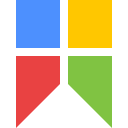
snipaste中文版 13.7M
查看/简体中文v2.7.3绿色版 -
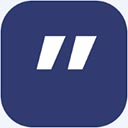
剪切板工具(ditto) 7.08M
查看/简体中文v3.24.214绿色中文版 -

potplayer播放器电脑版(含直播源) 42.33M
查看/简体中文v1.7.22084中文版 -
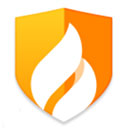
火绒安全软件5.0完整版 22.92M
查看/简体中文官方版 -

GeekUninstaller(软件卸载工具) 1.21M
查看/简体中文中文绿色版 -
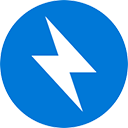
bandizip中文版 6K
查看/简体中文v7.23官方版 -

wps office官方电脑版2024 224.82M
查看/简体中文v12.1.0.16412免费版
-
发表评论
0条评论软件排行榜
热门推荐
 360压缩软件 v4.0.0.1500正式版14.4M / 简体中文
360压缩软件 v4.0.0.1500正式版14.4M / 简体中文 7-zip32位 v23.01官方中文版1.24M / 多国语言[中文]
7-zip32位 v23.01官方中文版1.24M / 多国语言[中文] 快压电脑版 v3.3.2.0中文版13.87M / 简体中文
快压电脑版 v3.3.2.0中文版13.87M / 简体中文 2345好压电脑版(HaoZip) v6.5.1.11213官方版34.85M / 简体中文
2345好压电脑版(HaoZip) v6.5.1.11213官方版34.85M / 简体中文 PPTminimizer v4.0绿色汉化版3.02M / 简体中文
PPTminimizer v4.0绿色汉化版3.02M / 简体中文 Bandizip中文破解版 v7.32绿色免安装版9.18M / 简体中文
Bandizip中文破解版 v7.32绿色免安装版9.18M / 简体中文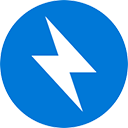 bandizip免费版 v7.29官方版6.5M / 简体中文
bandizip免费版 v7.29官方版6.5M / 简体中文 winzip中文电脑版 v27.0.15240.16官方版2.79M / 简体中文
winzip中文电脑版 v27.0.15240.16官方版2.79M / 简体中文 解压缩软件官方免费完整版 官方版3.09M / 简体中文
解压缩软件官方免费完整版 官方版3.09M / 简体中文 zip压缩软件(Bandizip) v7.30官方版6.88M / 简体中文
zip压缩软件(Bandizip) v7.30官方版6.88M / 简体中文













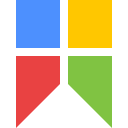
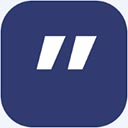

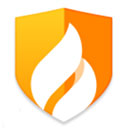

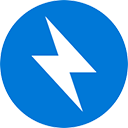













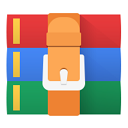

 360压缩软件 v4.0.0.1500正式版
360压缩软件 v4.0.0.1500正式版 7-zip32位 v23.01官方中文版
7-zip32位 v23.01官方中文版 2345好压电脑版(HaoZip) v6.5.1.11213官方版
2345好压电脑版(HaoZip) v6.5.1.11213官方版 PPTminimizer v4.0绿色汉化版
PPTminimizer v4.0绿色汉化版 Bandizip中文破解版 v7.32绿色免安装版
Bandizip中文破解版 v7.32绿色免安装版 解压缩软件官方免费完整版 官方版
解压缩软件官方免费完整版 官方版 zip压缩软件(Bandizip) v7.30官方版
zip压缩软件(Bandizip) v7.30官方版 赣公网安备36010602000168号,版权投诉请发邮件到ddooocom#126.com(请将#换成@),我们会尽快处理
赣公网安备36010602000168号,版权投诉请发邮件到ddooocom#126.com(请将#换成@),我们会尽快处理